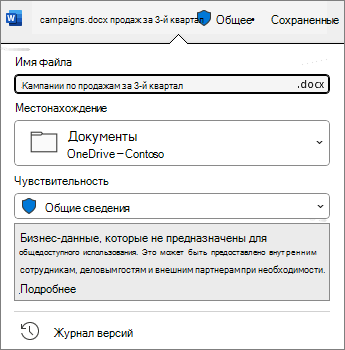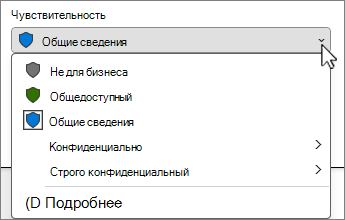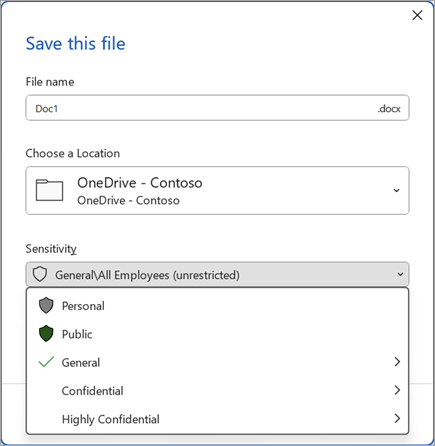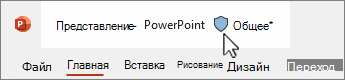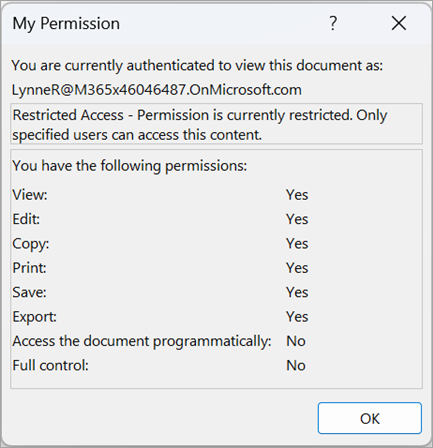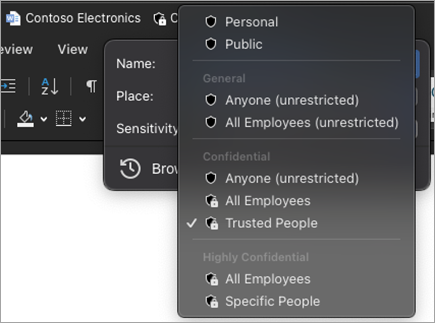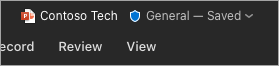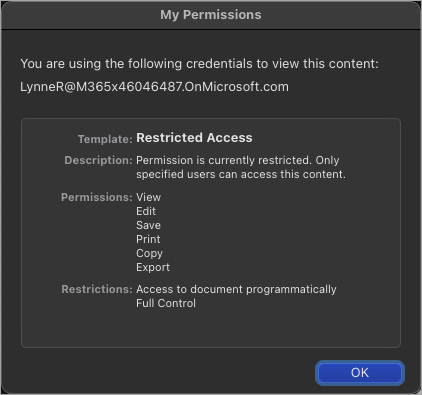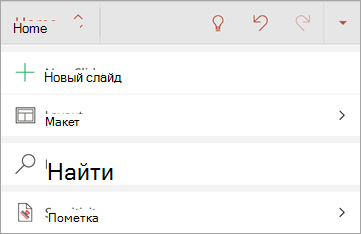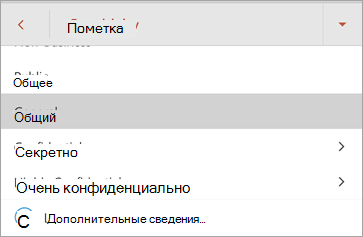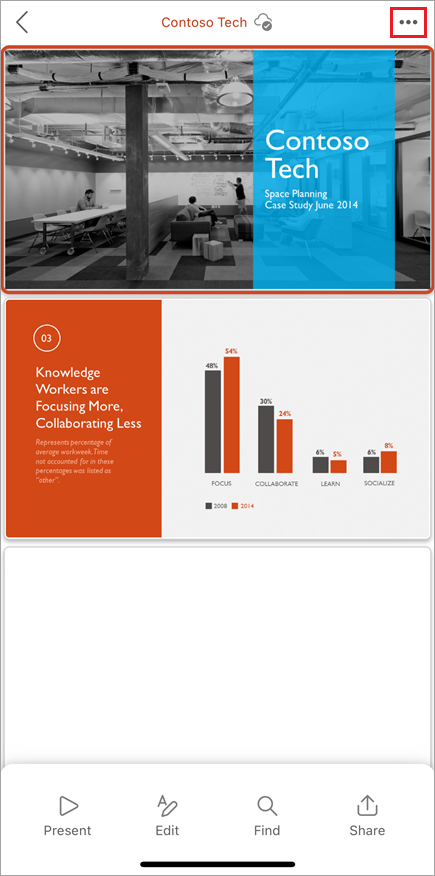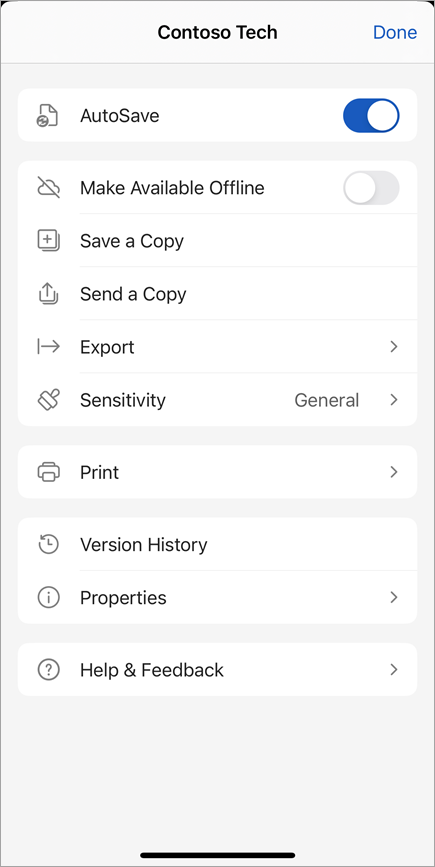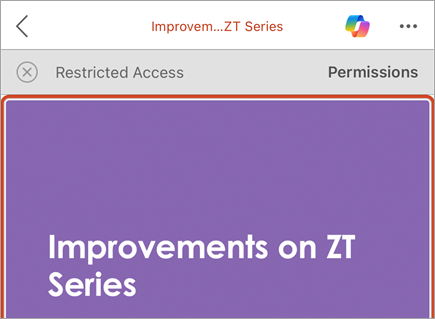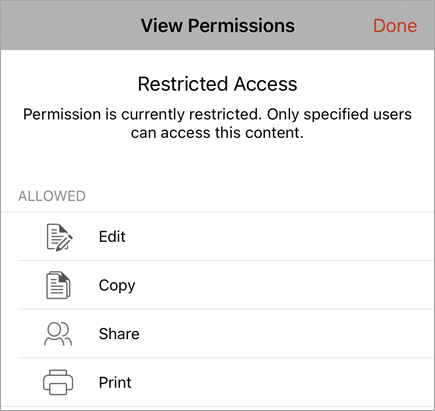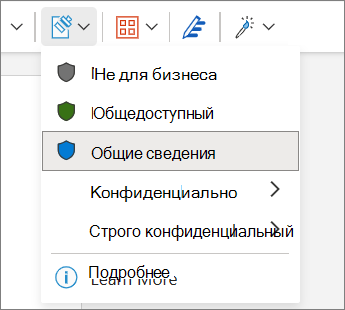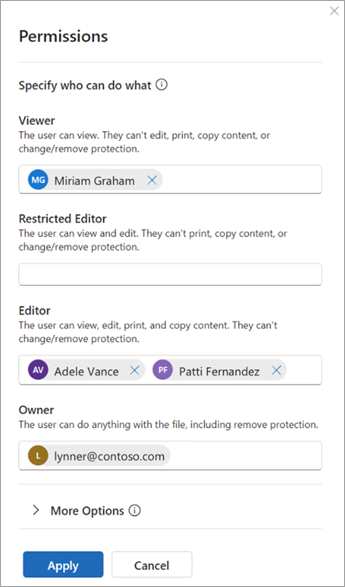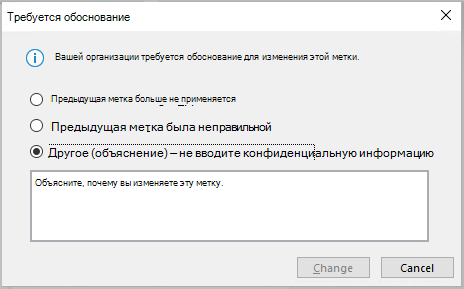Что такое метки конфиденциальности?
Метки конфиденциальности применяются к файлам вручную или автоматически, чтобы обеспечить их соответствие политикам защиты информации вашей организации. Метки конфиденциальности указывают на классификацию файлов и могут применять защиту к файлам.
Ваша организация настраивает имена и описания меток. Обратитесь в ИТ-отдел вашей организации, чтобы получить дополнительные сведения о том, какую метку следует применять и когда. Метки конфиденциальности публикуются для пользователей, а не для таких расположений, как сайты или почтовые ящики, поэтому вы и сотрудник могут увидеть различные метки конфиденциальности, доступные для применения.
Примечания:
-
Для этой функции требуется подписка На Microsoft 365. Дополнительные сведения см. в статье Поддерживает ли моя версия Office метки конфиденциальности?. Если вы являетесь администратором, который хочет приступить к работе с метками конфиденциальности, см. статью Начало работы с метками конфиденциальности.
-
Полный список функций и доступности выпусков см. в статье Возможности меток конфиденциальности в Word, Excel и PowerPoint.
Что происходит при применении метки конфиденциальности?
При применении метки конфиденциальности сведения о метках будут сохраняться вместе с файлом при перемещении между устройствами, приложениями и облачными службами. Применение метки конфиденциальности также может привести к изменению файла в соответствии с конфигурацией вашей организации, например:
-
Шифрование с помощью управления правами на доступ к данным может быть применено
-
Может появиться верхний, нижний колонтитул или подложка
-
Могут появиться динамические водяные знаки
Примечание: Если у вас нет разрешения на изменение или удаление метки конфиденциальности, большинство приложений будут отображать сообщение об ошибке и не позволят вам это сделать. В некоторых приложениях метки конфиденциальности просто отключается.
Не все приложения на всех платформах поддерживают одинаковое поведение, поэтому точные результаты применения метки конфиденциальности могут немного отличаться. Дополнительные сведения о возможностях, поддерживаемых на каждой платформе, см. в статье Поддержка возможностей меток конфиденциальности в приложениях.
Как применяются метки конфиденциальности?
Метки конфиденциальности можно применять вручную или автоматически.
Самостоятельно выберите метку конфиденциальности
Важно: Метку конфиденциальности можно применить только в том случае, если: • Ваша учетная запись Office — это рабочая учетная запись с назначенной лицензией Office 365 корпоративный E3 или Office 365 корпоративный E5.• Администратор настроил метки конфиденциальности и опубликовал их для вас.
Из панели конфиденциальности:
-
Щелкните строку заголовка, расположенную рядом с именем файла.
-
Выберите метку конфиденциальности, которая применяется к файлу.
Примечание: Вы увидите
Если в файле еще нет метки, панель конфиденциальности сообщает, является ли она обязательной. Если требуется метка, появится запрос Выбрать метку. Если метка не требуется, в запросе просто указано нет метки.
Дополнительные сведения см. в статье Новая панель конфиденциальности в Office для Windows.
С помощью кнопки конфиденциальности выполните следующие действия:
-
Перейдите на вкладку Главная и выберите
-
Выберите метку конфиденциальности, которая применяется к файлу.
Советы:
-
Не знаете, что такое метка? Наведите указатель мыши на метку, чтобы увидеть любое описание, добавленное вашей организацией, чтобы объяснить это.
-
Если вы ИТ-специалист ищете сведения о настройке панели конфиденциальности или управлении ею, см. статью Управление метками конфиденциальности в приложениях Office.
При сохранении нового файла:
-
Щелкните значок Сохранить.
-
В диалоговом окне Сохранить выберите метку конфиденциальности, которая применяется к файлу.
Автоматическое и рекомендуемое применение меток
Автоматическое присвоение меток
Если администратор настроил автоматическое присвоение меток, к файлам, содержащим определенные сведения, например номера социального страхования, номера кредитов карта или другую конфиденциальную информацию, можно автоматически применить указанную метку.
Если метка применена автоматически, под лентой Office появится уведомление, которое выглядит следующим образом:
Рекомендуемые метки
Аналогичным образом администраторы могут настроить рекомендуемые метки, которые будут предлагать указанную метку на основе конфиденциального содержимого, содержащегося в файле. Если вы предлагаете метку, вы увидите уведомление под лентой Office, которое выглядит следующим образом:
Маркировка по умолчанию
Если администратор настроил метки по умолчанию, то при первом сохранении к файлам будет автоматически применена указанная метка по умолчанию. Если файл был создан, но не сохранен, или если файл был создан до реализации политики маркировки по умолчанию, в строке заголовка будет отображаться индикатор того, какая метка будет применена при сохранении файла.
Дополнительные сведения см. в статье Метки конфиденциальности автоматически применяются или рекомендуются для файлов и сообщений электронной почты в Office.
Удаление метки конфиденциальности
Чтобы удалить метку конфиденциальности, которая уже применена к файлу, снимите флажок на панели конфиденциальности или в меню
Разделы справки знаете, какая метка конфиденциальности применяется в настоящее время?
Метка конфиденциальности файла, если она применяется в настоящее время, отображается в строке заголовка.
Разделы справки знаете, какие у меня есть разрешения?
В строке состояния щелкните значок разрешений. Откроется диалоговое окно "Мое разрешение " и отобразится, какие разрешения у вас есть.
Если значок разрешений не отображается, щелкните правой кнопкой мыши строку состояния и выберите
Если в настоящее время к файлу применяется метка с настраиваемыми разрешениями, то при открытии файла под лентой Office появится бизнес-панель. Нажмите кнопку Просмотреть разрешения, чтобы открыть диалоговое окно Мое разрешение.
Самостоятельно выберите метку конфиденциальности
Важно: Метку конфиденциальности можно применить только в том случае, если: • Ваша учетная запись Office — это рабочая учетная запись с назначенной лицензией Office 365 корпоративный E3 или Office 365 корпоративный E5.• Администратор настроил метки конфиденциальности и опубликовал их для вас.
В строке заголовка:
-
Щелкните строку заголовка, расположенную рядом с именем файла.
-
Выберите метку конфиденциальности, которая применяется к файлу.
Советы:
-
Не знаете, что такое метка? Наведите указатель мыши на метку, чтобы увидеть любое описание, добавленное вашей организацией, чтобы объяснить это.
-
Если вы ИТ-специалист ищете сведения о настройке панели конфиденциальности или управлении ею, см. статью Управление метками конфиденциальности в приложениях Office.
С помощью кнопки конфиденциальности выполните следующие действия:
-
Перейдите на вкладку Главная и выберите
-
Выберите метку конфиденциальности, которая применяется к файлу.
Примечание: Вы увидите
При сохранении нового файла:
-
Щелкните значок Сохранить.
-
В диалоговом окне Сохранить выберите метку конфиденциальности, которая применяется к файлу.
Автоматическое и рекомендуемое применение меток
Автоматическое присвоение меток
Если администратор настроил автоматическое присвоение меток, к файлам, содержащим определенные сведения, например номера социального страхования, номера кредитов карта или другую конфиденциальную информацию, можно автоматически применить указанную метку. Если метка применена автоматически, вы увидите уведомление под лентой Office.
Рекомендуемые метки
Аналогичным образом администраторы могут настроить рекомендуемые метки, которые будут предлагать указанную метку на основе конфиденциального содержимого, содержащегося в файле. Если вы предлагаете метку, вы увидите уведомление под лентой Office.
Маркировка по умолчанию
Если администратор настроил метки по умолчанию, то к файлам автоматически будет применена указанная метка по умолчанию. При создании нового файла или при открытии файла, созданного до реализации политики маркировки по умолчанию, метка по умолчанию будет применена при следующем сохранении файла.
Дополнительные сведения см. в статье Метки конфиденциальности автоматически применяются или рекомендуются для файлов и сообщений электронной почты в Office.
Удаление метки конфиденциальности
Чтобы удалить метку конфиденциальности, которая уже применена к файлу, снимите ее в строке заголовка или в меню конфиденциальности
Разделы справки знаете, какая метка конфиденциальности применяется в настоящее время?
Метка конфиденциальности файла, если она применяется в данный момент, отображается в строке заголовка:
Разделы справки знаете, какие у меня есть разрешения?
В строке состояния щелкните значок разрешений. Откроется диалоговое окно "Мое разрешение " и отобразится, какие разрешения у вас есть.
Если значок разрешений не отображается, щелкните правой кнопкой мыши строку состояния и выберите в меню Пункт Разрешения , чтобы добавить его.
Если в настоящее время к файлу применяется метка с пользовательскими разрешениями, под лентой Office при открытии файла отображается бизнес-панель. Нажмите кнопку Просмотреть разрешения, чтобы открыть диалоговое окно Мое разрешение.
Самостоятельно выберите метку конфиденциальности
Важно: Метку конфиденциальности можно применить только в том случае, если: • Ваша учетная запись Office — это рабочая учетная запись с назначенной лицензией Office 365 корпоративный E3 или Office 365 корпоративный E5.• Администратор настроил метки конфиденциальности и опубликовал их для вас.
-
На планшете с Android перейдите на вкладку Главная и выберите Конфиденциальность.
На телефоне с Android
-
Коснитесь метки конфиденциальности, которая применяется к файлу.
Примечания:
-
Вы увидите
-
Применение меток с пользовательскими разрешениями не поддерживается в Android. Используйте M365 для Windows или Mac, чтобы применить метку с пользовательскими разрешениями.
Удаление метки конфиденциальности
Чтобы удалить метку конфиденциальности, которая уже применена к файлу, снимите флажок в меню Конфиденциальность на вкладке Главная . Если ваша организация требует, чтобы файл был помечен, вы не сможете удалить метку.
Самостоятельно выберите метку конфиденциальности
Важно: Метку конфиденциальности можно применить только в том случае, если: • Ваша учетная запись Office — это рабочая учетная запись с назначенной лицензией Office 365 корпоративный E3 или Office 365 корпоративный E5.• Администратор настроил метки конфиденциальности и опубликовал их для вас.
С помощью кнопки конфиденциальности выполните следующие действия:
-
На iPad перейдите на вкладку Главная и выберите Конфиденциальность. На iPhone выберите
-
На вкладке Главная прокрутите вниз и выберите Конфиденциальность.
-
Выберите метку конфиденциальности, которая применяется к файлу
Примечания:
-
Вы увидите
-
Применение меток с пользовательскими разрешениями не поддерживается в Android. Используйте M365 для Windows или Mac, чтобы применить метку с пользовательскими разрешениями.
В меню Дополнительные параметры выполните следующие действия.
-
Выберите три точки в верхней части экрана, чтобы открыть меню Дополнительные параметры .
-
Выберите Конфиденциальность.
-
Выберите метку конфиденциальности, которая применяется к файлу.
Удаление метки конфиденциальности
Чтобы удалить существующую метку конфиденциальности, снимите ее выбор в меню Конфиденциальность .Вы не сможете удалить метку, если вашей организации требуются метки для всех файлов.
Разделы справки знаете, какая метка конфиденциальности применяется в настоящее время?
Выберите три точки в верхней части экрана, чтобы открыть меню Дополнительные параметры . Здесь отображается текущая метка конфиденциальности.
Разделы справки знаете, какие у меня есть разрешения?
Разрешения на iPhone или iPad можно просматривать только в том случае, если файл помечен пользовательскими разрешениями. В этом случае при открытии файла появится бизнес-панель.
Нажмите кнопку Просмотреть разрешения на панели бизнеса, чтобы просмотреть разрешения.
Самостоятельно выберите метку конфиденциальности
Важно: Метку конфиденциальности можно применить только в том случае, если: • Ваша учетная запись Office — это рабочая учетная запись с назначенной лицензией Office 365 корпоративный E3 или Office 365 корпоративный E5.• Администратор настроил метки конфиденциальности и опубликовал их для вас.
В строке заголовка:
-
Щелкните строку заголовка, расположенную рядом с именем файла.<tk insert image>
-
Выберите метку конфиденциальности, которая применяется к файлу.<tk insert image>
С помощью кнопки конфиденциальности выполните следующие действия:
-
На вкладке Главная выберите
Выберите метку конфиденциальности, которая применяется к файлу.
Примечания:
-
Вы увидите
-
Применение меток с пользовательскими разрешениями не поддерживается в Android. Используйте M365 для Windows или Mac, чтобы применить метку с пользовательскими разрешениями.
Автоматическое и рекомендуемое применение меток
Автоматическое присвоение меток
Если администратор настроил автоматическое присвоение меток, к файлам, содержащим определенные сведения, например номера социального страхования, номера кредитов карта или другую конфиденциальную информацию, можно автоматически применить указанную метку. Если метка применена автоматически, вы увидите уведомление под лентой Office.
Рекомендуемые метки
Аналогичным образом администраторы могут настроить рекомендуемые метки, которые будут предлагать указанную метку на основе конфиденциального содержимого, содержащегося в файле. Если вы предлагаете метку, вы увидите уведомление под лентой Office.
Маркировка по умолчанию
Если администратор настроил метки по умолчанию, то к файлам автоматически будет применена указанная метка по умолчанию. При создании нового файла или при открытии файла, созданного до реализации политики маркировки по умолчанию, метка по умолчанию будет применена при следующем сохранении файла.
Дополнительные сведения см. в статье Метки конфиденциальности автоматически применяются или рекомендуются для файлов и сообщений электронной почты в Office.
Удаление метки конфиденциальности
Чтобы удалить метку конфиденциальности, которая уже применена к файлу, снимите флажок в строке заголовка или в меню
Разделы справки знаете, какая метка конфиденциальности применяется в настоящее время?
Значок метки конфиденциальности файла отображается в строке заголовка. Чтобы просмотреть имя и описание метки конфиденциальности, наведите указатель мыши на значок метки, чтобы развернуть подсказку.
Разделы справки знаете, какие у меня есть разрешения?
M365 для Интернета в настоящее время не поддерживает просмотр разрешений меток конфиденциальности. Используйте M365 для Windows или Mac, чтобы узнать, какие разрешения у вас есть для файла.
Что могут делать метки конфиденциальности?
Применение разрешений, определенных администратором
Выбранная метка конфиденциальности может содержать предварительно определенные разрешения, настроенные администратором. При выборе этого типа метки вам не нужно предпринимать никаких дальнейших действий для применения метки.
Применение пользовательских разрешений, выбранных вами
Если выбрать метку конфиденциальности, настроенную для пользовательских разрешений, вам будет предложено выбрать, кто может читать или изменять файл.
Применение меток содержимого
В зависимости от конфигурации организации применение метки конфиденциальности может привести к вставке верхнего, нижнего колонтитула или водяного знака в файл. Эти метки содержимого содержат текст, определенный администратором.
Применение динамических подложек
Чтобы дополнительно защитить содержимое файла, ваша организация может настроить метку конфиденциальности для применения динамических подложек к файлу. Эти водяные знаки содержат сведения, связанные с пользователем, просматривающего файл. Так как это параметр, настроенный вашей организацией, вы не можете удалить или изменить водяные знаки.
Отслеживание и отмена доступа к файлам
В Windows вы можете отслеживать и отзывать доступ к защищенным локальным файлам с помощью портала соответствия требованиям Майкрософт.
Дополнительные сведения см. в статье Отслеживание и отмена доступа к файлам.
Как применяются метки конфиденциальности?
Обязательные метки
Администратор может настроить обязательные метки, чтобы пользователи применяли метки к своим файлам. При открытии или сохранении файла без метки вам будет предложено выбрать метку конфиденциальности, прежде чем продолжить.
Если действует обязательная метка, вы не можете удалить метку конфиденциальности файла, но вы можете изменить существующую метку. При появлении запроса на добавление метки конфиденциальности при открытии файла без метки можно открыть файл в режиме только для чтения, а не выбрать метку.
Примечание: Если действует обязательная маркировка, параметр печати в PDF недоступен для файлов, помеченных или зашифрованных.
Обоснование понижения версии
В вашей организации может быть политика, требующая предоставления обоснования перед изменением метки конфиденциальности с более высокой на более низкую. Если включено обоснование более ранней версии, вам может быть предложено выбрать причину обоснования или указать собственную при выборе менее конфиденциальной метки.
Примечание: Вам будет предложено обосновать изменения только один раз после открытия документа. После первого обоснования последующие изменения не потребуют обоснования, если файл не будет закрыт и открыт снова.
См. также
Известные проблемы при применении меток конфиденциальности для файлов Office
Удаление скрытых данных и персональных данных путем проверки документов, презентаций или книг
Для администраторов: сведения о метках конфиденциальности
Для администраторов: управление метками конфиденциальности в приложениях Office